win10无法打开应用的解决方法:
1、首先,按住键盘,Windows+R,Windows键就是有是个方块的图形按键,Alt旁边。按下之后,在里头输入:secpol.msc,如截图一:
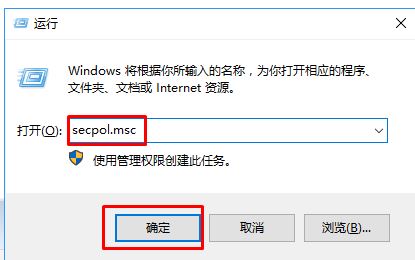
2、输入完毕,回车(确认),来到“本地安全策略编辑器”如图所示,然后,按照图片上的,依次打开:安全设置>本地策略>安全选项>用户帐户控制:用于内置管理员帐户的管理审批模式,然后,双击它,将改为:已启用,点击应用,再点确定。如截图二:
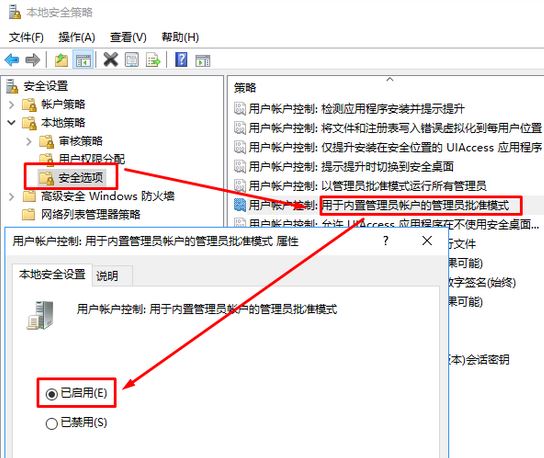
3、通过以上步骤进行操作完成后重启一次电脑。重启完成后查看是不是可以打开应用了。看,打开日历,正常。
以上便是深度一键重装系统小编给大家分享介绍的win10无法打开应用的解决方法!
分享到: